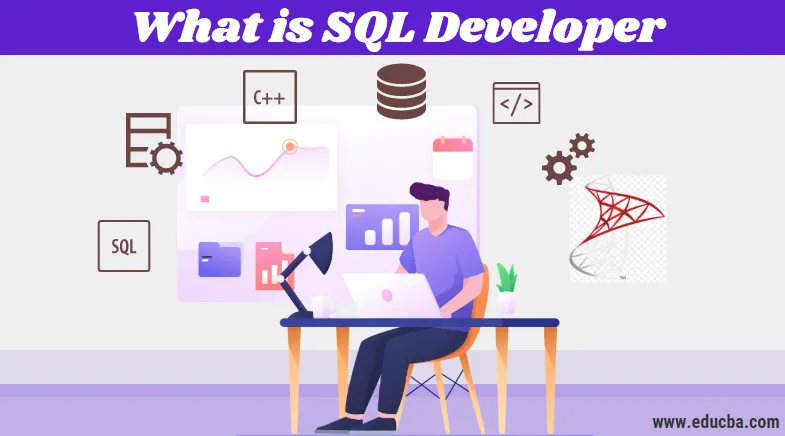
Что такое SQL Developer?
SQL Developer - это интегрированная среда разработки (IDE) для работы с базами данных SQL. Это графический интерфейс, помогающий администраторам и разработчикам работать эффективно и легко. Это повышает производительность и помогает пользователям запускать команды SQL, экспортировать данные в нужный формат, просматривать объекты базы данных, управлять базами данных, отлаживать и выполнять базу данных и многие другие связанные функции. Oracle предоставляет разработчика SQL для работы как для разработчиков, так и для администраторов баз данных. Oracle SQL Developer предоставляет Oracle SQL Developer Data Modeler (SDDM), который поддерживает сценарии языка определения данных (DDL), диаграммы потоков данных (DFD), хранилище отчетов, сравнение моделей и многое другое. SQL Developer предоставил администраторам баз данных набор интерфейсов для выполнения их важных задач. Панель администратора базы данных SQL Developer поддерживает управление хранилищем, управление ролями, управление пользователями, управление ресурсами, управление восстановлением, прокачку данных, аудит Oracle и многое другое.
Если вы новичок, то использование Oracle SQL Developer будет более эффективным и простым. SQL Developer разработан на Java и работает в Windows, Mac OS X и Linux. Существует множество версий разработчика SQL. Вы можете использовать любого в соответствии с вашими требованиями. Он не только прост в использовании, но и в установке.
Шаги для установки разработчика SQL:
- Вы можете установить его с веб-сайта Oracle, но для его создания у вас должна быть учетная запись.
- Установите требуемую версию Oracle SQL Developer.
- Установите базу данных Oracle 10g и пример схемы.
- Разблокируйте пользователя HR и войдите в систему как пользователь SYS и введите команду: alter user hr, идентифицированный как разблокировка учетной записи hr;
- Загрузите и распакуйте файл files.zip, содержащий все необходимые файлы, в локальную папку вашей системы.
Первая задача после установки - создать соединение с базой данных Oracle с помощью Oracle SQL Developer.
Шаги для создания подключения к базе данных:
1. Откройте Oracle SQL Developer.
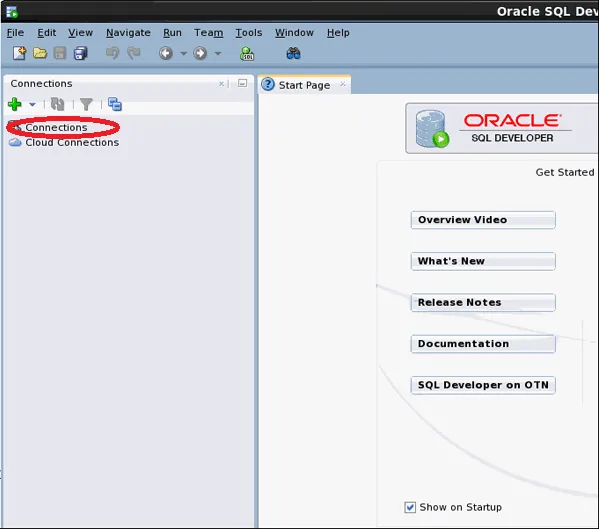
2. Теперь в разделе «Подключения» щелкните правой кнопкой мыши « Подключения», и появится меню «Подключение». Нажмите на новое соединение .
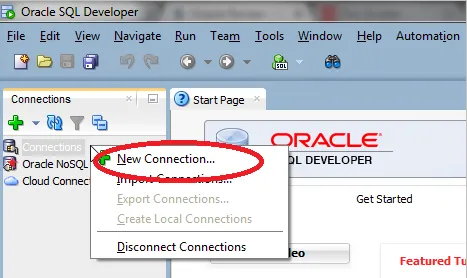
3. Появится диалоговое окно New / Select Database Connection.
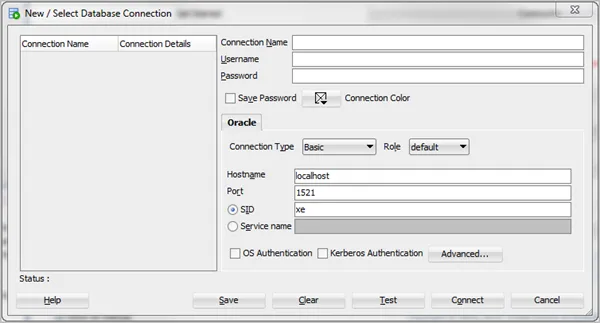
4. Введите следующие данные в поля появившегося диалогового окна.
- Имя соединения: Имя облачного соединения.
- Имя пользователя: база данных
- Пароль: Ваш выбор (установите флажок Сохранить пароль )
- Имя хоста: Ваше локальное имя хоста
- SID: Ваш собственный SID
- Затем нажмите на тест .
Например:
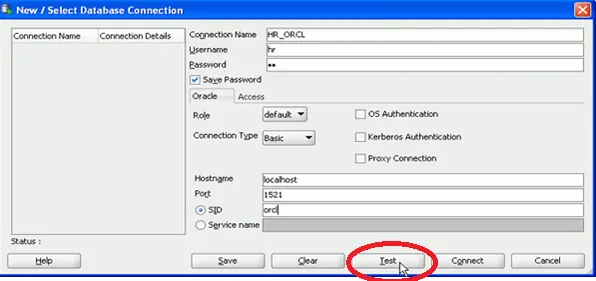
5. Вы можете проверить статус тестирования в левой нижней части. Затем нажмите «Подключиться» и сохраните.
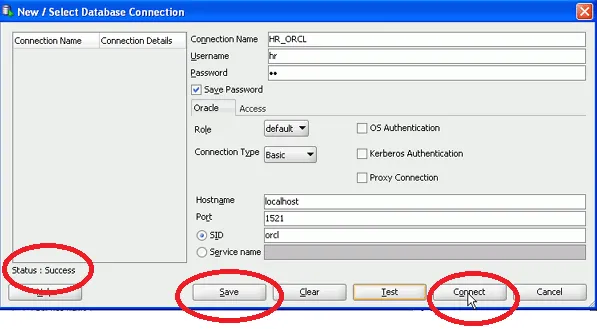
6. Соединение будет сохранено, и новое соединение появится под
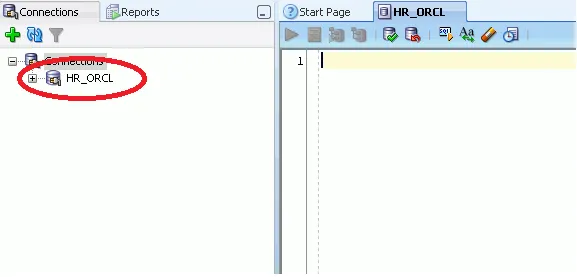
После создания соединения вы можете использовать существующие объекты Oracle SQL Developer или также создавать новые. Теперь давайте посмотрим, как просматривать уже существующие объекты.
Просмотр объектов в Oracle SQL Developer:
1. Разверните только что добавленное соединение.
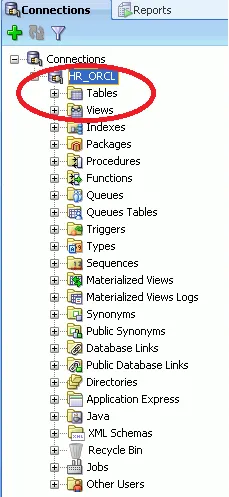
Вы можете использовать любой объект, такой как таблицы, представления, индексы, пакеты, триггеры, последовательности, синонимы, каталоги, типы, материализованные представления, функции и многое другое.
Но вкратце мы увидим, как мы можем использовать таблицы.
2. Разверните Таблицы.
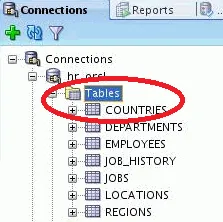
3. Вы можете выбрать любую таблицу из списка, чтобы просмотреть определение таблицы и перейти на вкладку «Данные».
На рисунке ниже мы выбрали таблицу DEPARTMENTS.
Затем вы можете увидеть данные, представленные в таблице.
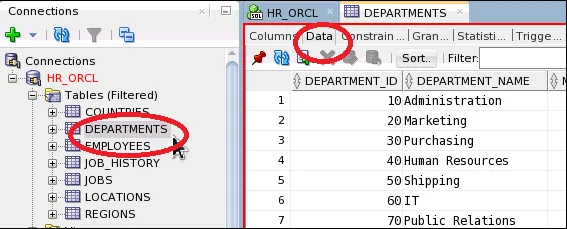
Вы можете применять к таблице различные операции, такие как сортировка, фильтрация данных, применение различных ограничений и многое другое. Вы можете подать заявку на сортировку, щелкнув значок стрелки рядом с названием столбца, который вы хотите отсортировать.
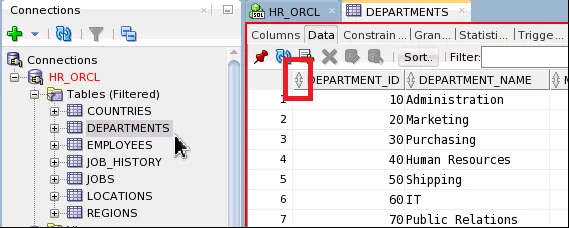
Создание объектов в Oracle SQL Developer:
Вы можете создавать диалоги для каждого поддерживаемого типа объекта. Oracle SQL Developer также поддерживает временные таблицы, внешние таблицы, списки, секционированные таблицы, таблицы с индексированием и многие другие типы объектов.
1. Щелкните правой кнопкой мыши на
2. Выберите новую таблицу.
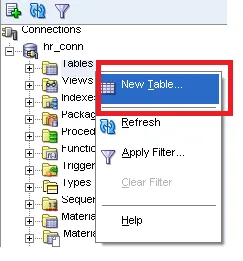
3. Введите Имя таблицы и проверьте Дополнительно
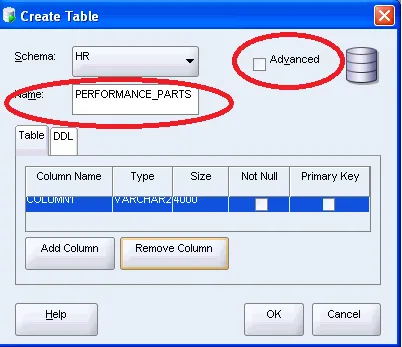
4. Введите информацию для первого столбца, как указано ниже:
- Имя столбца : Performance_id
- Тип: VARCHAR
- Размер: 3
- Not Null: выберите его
- Первичный ключ: выберите его
5. Введите информацию для второго столбца, как показано ниже:
- Название столбца : Имя
- Тип: Varchar
- Размер: 40
- Not Null: выберите его
- Первичный ключ: оставь это
6. Аналогичным образом введите информацию для нужного вам количества столбцов.
7. Нажмите ОК.
8. Новая таблица будет создана в разделе TABLES.
9. Чтобы увидеть его, вы можете развернуть ТАБЛИЦЫ, а затем использовать его для выполнения команд SQL.
Not Null и Primary Key - это ограничения целостности, в которых указывается, какой тип данных может быть вставлен в каждый столбец. Существует больше ограничений целостности, которые можно применять для ограничения типа данных, действительных для соответствующего столбца.
Давайте кратко посмотрим, что делают эти ограничения целостности. Есть в основном пять ограничений целостности:
- НЕ НОЛЬ:
Это ограничение гарантирует, что данные должны присутствовать в этом столбце. Нулевое значение не может быть вставлено в этот столбец.
- Уникальность:
Это ограничение гарантирует, что каждое значение в столбце должно быть уникальным, т.е. не повторять значения. Это ограничение может применяться к нескольким столбцам вместе как к группе, называемой составной уникальной. Это ничего не говорит о значении Null.
- Первичный ключ:
Это ограничение обеспечивает свойства ограничения NOT NULL и UNIQUE, т.е. несколько строк не могут иметь одно и то же значение, а также предотвращает нулевое значение одновременно.
- Иностранный ключ:
Это ограничение гласит, что для каждого значения в столбце, к которому применяется ограничение, должны быть одинаковые или совпадающие значения в другой указанной таблице и столбце. Это в основном называется ссылками на другие таблицы .
- Проверьте:
Это ограничение используется не часто, но оно гарантирует, что значения должны удовлетворять указанному условию. Условие может быть логическим выражением или сравнительным выражением в зависимости от необходимости применения ограничений.
Рекомендуемые статьи
Это было руководство к тому, что такое SQL Developer. Здесь мы обсудили, как установить и создать новую базу данных SQL Developer. Вы также можете просмотреть наши другие предлагаемые статьи-
- Карьера в SQL Server
- Отличия PL SQL от SQL
- Oracle против MSSQL - Сравнение
- Карьера в Oracle